证件照上传不成功,教你修改分辨率、调整照片大小 |
您所在的位置:网站首页 › 照片像素调整怎么调整大小 › 证件照上传不成功,教你修改分辨率、调整照片大小 |
证件照上传不成功,教你修改分辨率、调整照片大小
|
关于上传证件照的问题我写过三篇文章,可能过程有些繁琐,一些没有计算机基础的朋友还是感觉很麻烦。 今天写的这篇文章简单、全面,看了这篇文章,相信你的证件照一定能够上传成功。 1、确定证件照的背景 报考时,有些证件照的上传格式需要蓝底或白底,如果证件照需要更换背景,请点击 2、确定照片格式的要求 例如:  从图上看,如果照片像素大小为144×172,小于40k,保存为JPG格式,就一定能够上传成功。 3、使用PS软件修改格式 电脑上没有PS,请直接看第4步网页版PS修改格式  打开照片 打开照片选择裁剪工具,裁剪比例设置为:报考时要求的分辨率比例(这一步的作用是:改变证件照的分辨率后图像不会变形)  调整适当的角度,点击对号 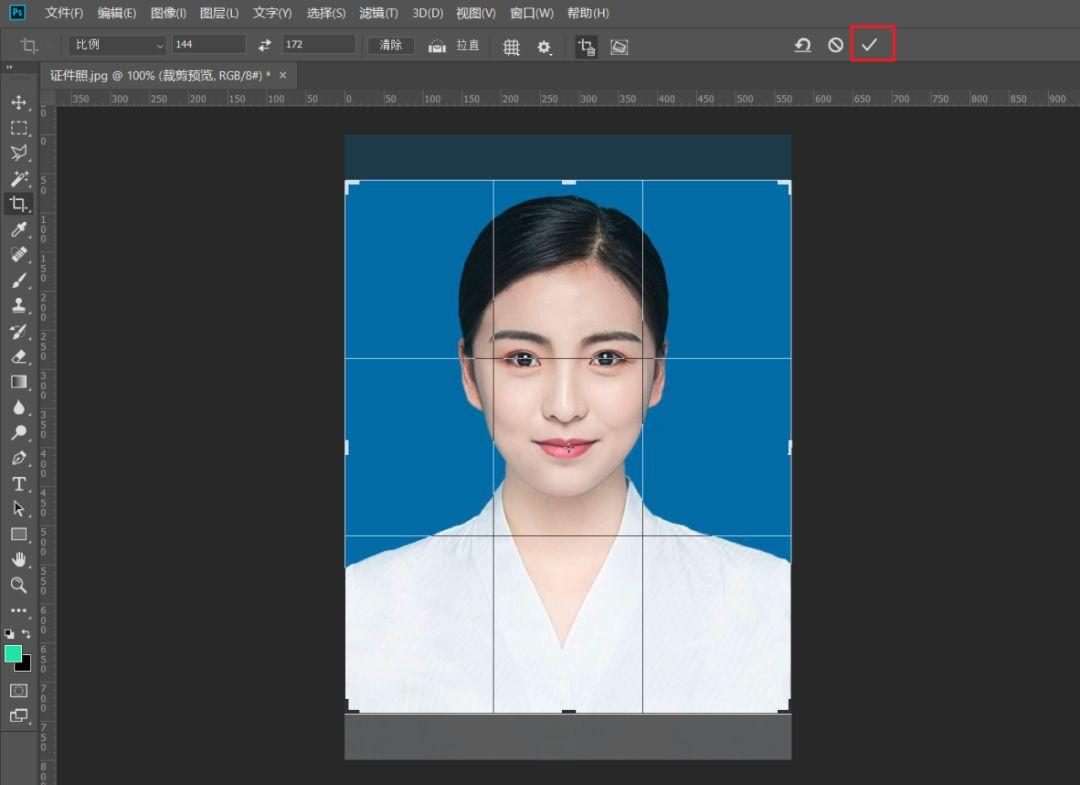 调整分辨率:图像--图像大小  如果你输入宽度后,高度会自动变化,请点击这个按钮(没有这种情况请忽略这一步)   输入参数 输入参数 保存证件照:文件--存储为  选择保存路径,保存类型为JPG 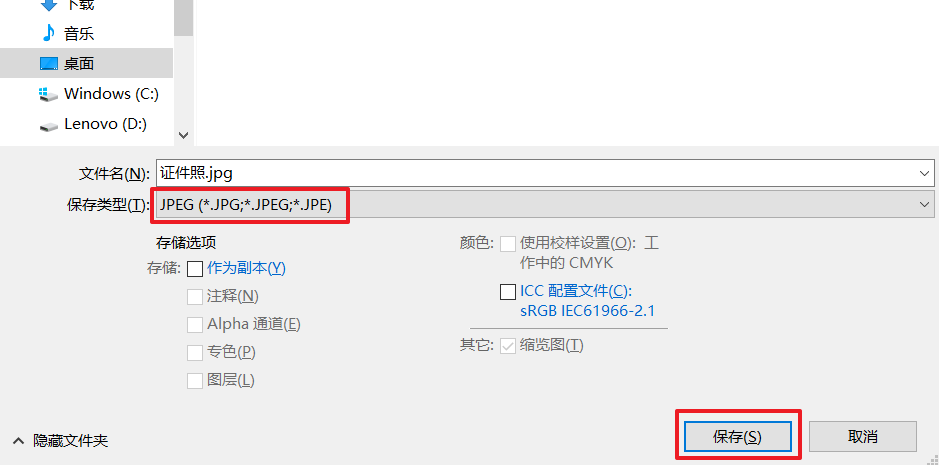 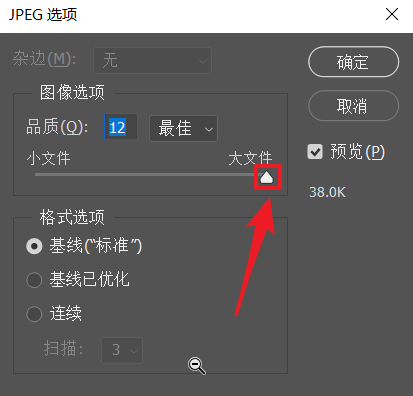 拖动滑块调整大小 拖动滑块调整大小 证件照修改成功 证件照修改成功4、网页版PS修改格式 请打开 https://www.uupoop.com/ 选择裁剪工具,裁剪比例设置为:报考时要求的分辨率比例(这一步的作用是:改变证件照的分辨率后图像不会变形)  选择固定比例-输入参数,最后点击对号  调整分辨率:图像-图像大小 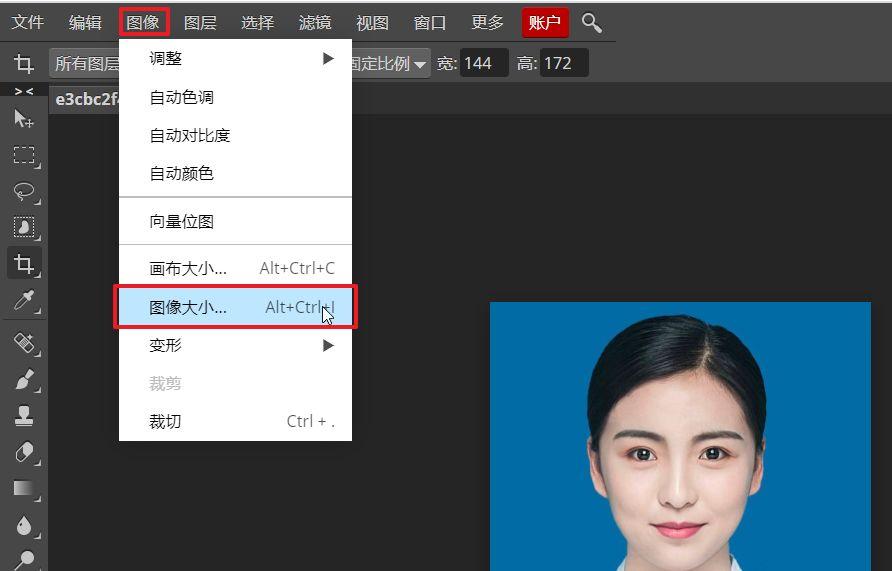 输入参数  保存证件照:文件-导出为-JPG  拖动滑块调整大小   点击保存后,自动下载修改后的图片 点击保存后,自动下载修改后的图片左下角显示  证件照格式完全正确,请上传照片吧 证件照格式完全正确,请上传照片吧如果你喜欢我的内容,可以关注我的知乎 @漫步 想要学到更多技能,可以关注我的公号:漫步博客 拥有我你就拥有了技术。 |
【本文地址】
今日新闻 |
推荐新闻 |